
minitab quality companion
v5.4.0 免费版- 软件大小:247.30 MB
- 软件语言:简体中文
- 更新时间:2021-03-19
- 软件类型:国产软件 / 工程建筑
- 运行环境:WinXP, Win7, Win10
- 软件授权:免费软件
- 官方主页:http://www.xz7.com/
- 软件等级 :
- 介绍说明
- 下载地址
- 精品推荐
- 相关软件
- 网友评论
minitab quality companion(质量统计数据分析软件)最新版使用起来非常的简单方便,而且功能强大,能够帮助你大大提高工作效率,并且使用各个行业,可以帮助你管理多种计划!
companion by minitab官方版简介
1.本平台是用于分析统计数据的功能非常强大的软件。它提供了跨不同细分市场更新和分类统计数据的功能,并且还使用了功能强大的路线图工具,该工具可用于分析项目期间的不同数据方法。这款Quality Companion软件可以使项目更快,出错最少。Quality Companion允许用户修改现有工具并自定义软件中的选项卡。该软件具有易于使用的界面,已成为该领域最好的软件之一。
2.即便是最好的项目,如果领导层看不到它的潜力,也难见天日。Companion 是唯一一款可在实时在线控制台上将自定义持续改进工具与集中数据保留及关键绩效指标进行融合的解决方案,能够助您推进恰当的项目、评估风险并制定最佳业务决策。若团队能够用图解法表示各流程,并在可自动报告各流程进度的同一平台上记录项目执行情况,您便能利用可持续的计划来演示及重播您的成功经验。
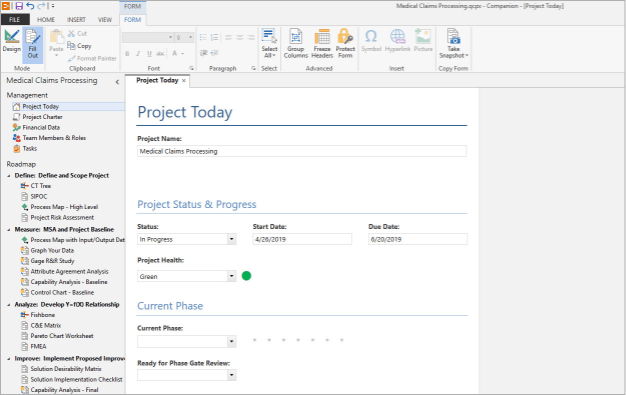
软件优势
-它拥有100多种工具来改善统计数据分析过程
-自动将项目数据传输到主仪表板并随时访问KPI
-使用路线图工具准确分析和共享数据
-易于使用的界面
-项目优先级之间的联系以及为项目确定的不同资源的使用,以便更好地处理项目
-能够根据项目确定计算误差
软件特色
FMEA:确定产品或流程失败的潜在原因,预测产生的影响,并优先处理减轻这些影响所需的措施。
蒙特卡罗模拟:使用蒙特卡罗模拟来帮助您表征,理解和优化产品或过程。
质量功能展开:使用完全集成的成对比较矩阵,质量屋和设计记分卡确保轻松的要求流程。
价值流图:通过您的组织建立资料和信息流。简化流程以增加满足客户期望的价值。

软件功能简介
工作流
1、通过项目漏斗管理想法
2、设置正式的阶段门审核
3、跟踪现场更改
4、自动发送通知和电子邮件
控制台
1、项目数据在运行和静止时经过加密。
2、安全云控制台始终包括最少的功能,无需用户进行更新。
3、使用全局过滤器可以快速更改控制台视图,过滤器选择内容会清楚地显示出来。
4、可以使用可自定义的内置报告,也可以创建自己的报告。
5、图表选项包括表、折线图、条形图、饼图、堆叠条形图和带目标的图表。
6、全天候访问。
7、显示国际号码和日期。
8、按关键字进行搜索。
9、将报告保存为 PDF。
设计中心
1、数据架构师自定义 Companion 订阅以反映您的改进方法。
2、编辑和创建项目模板、管理表单和工具模板。
3、创建新数据字段或编辑现有字段。
4、跟踪变更集,以便您知道已经更改的内容和更改时间。
5、在数据架构师更新项目模板、数据定义和表单时,用户的停机时间为零。
存储库
1、可以从任何位置访问安全的中央项目存储。
2、默认情况下,项目访问受到限制。项目所有者和管理员可设置访问权限。
3、可通过电子邮件发送指向项目的链接。
4、在控制台报告中包括/排除项目。
5、通过文件夹结构对存储进行组织。
软件使用教程
什么是工作流程?
工作流提供了一种自动方式来收集和审核项目构想,将最佳构想转换为项目,然后通过阶段审核和批准来推进这些项目。可以在有或没有工作流程的情况下配置同伴。如果您的公司已将Companion配置为可与工作流程一起使用,则所有正式项目都将作为批准的项目构想开始。
运作方式如下:
用户向指导委员会提交项目构想。指导委员会评估这些想法,并通过分配方法和项目负责人将最佳想法转化为项目。用户成为项目所有者后会收到电子邮件通知。项目所有者使用公司认可的模板在桌面应用程序中执行项目 。在每个阶段之后,项目所有者必须将项目提交给审核委员会。在项目可以进入下一阶段之前,审查委员会必须批准当前阶段。
每个人都将他们的项目保存到基于Web的项目存储库中。该配套的仪表板总结了报告给大家看,从资源库中的项目并显示结果数据。
注意
数据架构师在设计中心配置工作流程并管理公司认可的数据字段和模板。如果您是数据架构师,请访问 数据架构师和设计中心。
提交您的想法
启用工作流程后,每个以创意开始的项目都会自动包含在仪表板中。如果您有项目创意,请使用公司的正式创意表格提交。提交您的想法后,将根据您在想法表上所做的选择通知相应的指导委员会。
1、在桌面应用程序中,选择“ 文件” >“ 新建” >“ 新构思” >“ 创建构思”。
2、完成想法表。确保完成批准所需的所有数据字段。
3、在表单的右上角,点击提交/审阅。

4、在“ 项目工作流”对话框中,单击“ 提交以供审阅”。

打开新项目
提交您的想法后,将通知相应的指导委员会。指导委员会是一组用户,他们被选择评估新想法并确定其优先级。如果指导委员会成员批准您的想法,它将自动移至料斗。如果该想法被拒绝,则会通知其创建者,并有机会重新提交它。
指导委员会成员从料斗中评估和比较批准的想法,并决定将哪些想法转换为项目。当指导委员会成员决定启动一个项目时,他们选择一种方法并分配一个项目所有者。如果您被选为项目所有者,则会收到一条通知,其中包含指向官方项目的链接。
1、如果您成为项目的所有者,请在通知中单击指向新项目的链接。 Companion在桌面应用程序中打开新项目,因此您可以按照路线图概述的方法学阶段开始执行该项目。
2、填写“ 管理”部分中的表格。
公司提供的每个项目模板的管理部分都相同。本节中的表单包含仪表板报告所需的许多数据,因此,在您处理项目时,完成这些管理表单并使其保持更新很重要。

3、在路线图的每个阶段中完成建议的表格和工具。
路线图是贵公司执行项目的蓝图。路线图中的表单也可能包含仪表板所需的数据。在路线图中,您可以执行以下操作:
启动一个Minitab项目。选择“ 插入” >“ Minitab项目文件”。
在阶段内创建文件夹以将相似的内容分组。从“ 插入”菜单中,选择“ 新建阶段”或“ 新建文件夹”。
使用Shift键或Ctrl键选择多个项目,然后将它们拖到路线图中的其他位置。

4、如果路线图没有所需的表单或工具,则可以从“ 插入”选项卡中添加一个。

关于头脑风暴工具
Companion提供了三种类型的头脑风暴工具。
用鱼骨来集思广益可能引起特定效果的原因。

使用CT树来确定满足客户需求的方法。CT树支持集思广益,以获取对质量至关重要的中央声明的输入。
使用概念图进行通用思维导图或头脑风暴。想法图支持集思广益,以寻求有关中心问题的想法。
![]()
插入鱼骨
要插入鱼骨,请完成以下步骤。
1、在项目管理器中,单击“ 路线图”中的任何阶段或节点。
2、选择“ 插入” >“ 鱼骨”。

生成头脑风暴列表
在鱼骨,构想图或CT树中,您可以通过在任务窗格中键入项目或从项目中其他工具导入变量来快速生成头脑风暴列表。
1、在头脑风暴图中,选择“ 视图” >“ 任务窗格”。
2、在任务窗格中,键入一个项目,然后按Enter。
3、在列表中选择一个或多个项目,然后将它们拖动到图表上的形状。 您也可以将项目从图中拖回到列表中。

想要将变量从其他工具导入到头脑风暴列表中,请在任务窗格中单击“ 导入X变量”或“ 导入Y变量 ”,然后在“ 数据选择”对话框中,选择要导入的变量。
通过头脑风暴工具创建x和y变量
您可以使用集思广益工具上的形状制作x变量或ay变量。
然后,您可以在项目的其他部分使用这些变量,而不必重新输入它们。例如,您可以将变量添加到处理地图形状或因果矩阵。在此示例中,您想从标记为“代表缺乏解决问题的权限”和“代表缺乏适当培训”的形状中制作x变量。
1、在头脑风暴工具上,选择代表缺乏解决问题的权限,并且代表缺乏适当的培训,单击鼠标右键,然后选择“ 头脑风暴” >“ 使X变量可变”。
2、当出现制作变量对话框时,单击确定。 伴侣将亲缘关系或子项的副本作为未映射的变量进行复制。未映射的变量是未分配给过程图上的形状的变量。
提取码:euw2
下载地址
- Pc版
minitab quality companion v5.4.0 免费版
本类排名
本类推荐
装机必备
换一批- 聊天
- qq电脑版
- 微信电脑版
- yy语音
- skype
- 视频
- 腾讯视频
- 爱奇艺
- 优酷视频
- 芒果tv
- 剪辑
- 爱剪辑
- 剪映
- 会声会影
- adobe premiere
- 音乐
- qq音乐
- 网易云音乐
- 酷狗音乐
- 酷我音乐
- 浏览器
- 360浏览器
- 谷歌浏览器
- 火狐浏览器
- ie浏览器
- 办公
- 钉钉
- 企业微信
- wps
- office
- 输入法
- 搜狗输入法
- qq输入法
- 五笔输入法
- 讯飞输入法
- 压缩
- 360压缩
- winrar
- winzip
- 7z解压软件
- 翻译
- 谷歌翻译
- 百度翻译
- 金山翻译
- 英译汉软件
- 杀毒
- 360杀毒
- 360安全卫士
- 火绒软件
- 腾讯电脑管家
- p图
- 美图秀秀
- photoshop
- 光影魔术手
- lightroom
- 编程
- python
- c语言软件
- java开发工具
- vc6.0
- 网盘
- 百度网盘
- 阿里云盘
- 115网盘
- 天翼云盘
- 下载
- 迅雷
- qq旋风
- 电驴
- utorrent
- 证券
- 华泰证券
- 广发证券
- 方正证券
- 西南证券
- 邮箱
- qq邮箱
- outlook
- 阿里邮箱
- icloud
- 驱动
- 驱动精灵
- 驱动人生
- 网卡驱动
- 打印机驱动
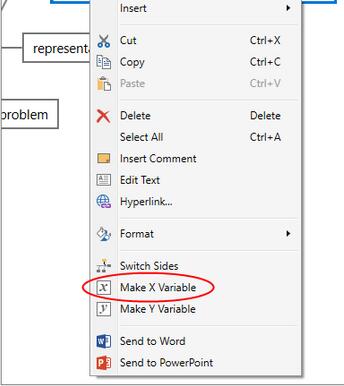




































网友评论